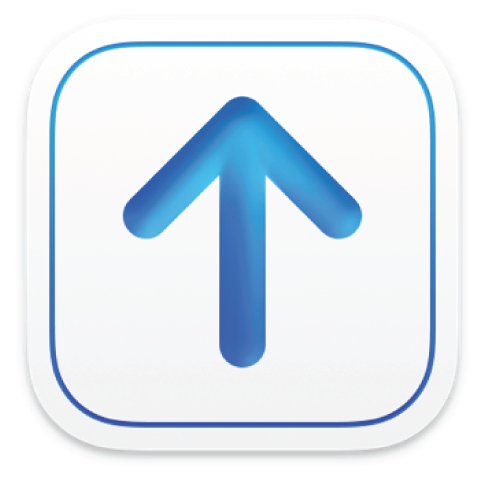
Iniciar ou terminar sessão no Transporter
Antes de poder usar o Transporter para verificar e entregar conteúdo à iTunes Store, à App Store e a Apple Books, tem de iniciar sessão no Transporter com a sua conta da iTunes Connect ou App Store Connect ou com a informação de início de sessão na conta do fornecedor de codificação ativada.
Iniciar sessão no Transporter
Faça duplo clique no ícone de Transporter.app na pasta Aplicações.
Leia o Contrato de Licença de Software do Transporter e, depois, clique em “Aceitar”.
O Transporter abre a janela de boas‑vindas com um botão “Iniciar sessão”.
Clique em “Iniciar sessão”.
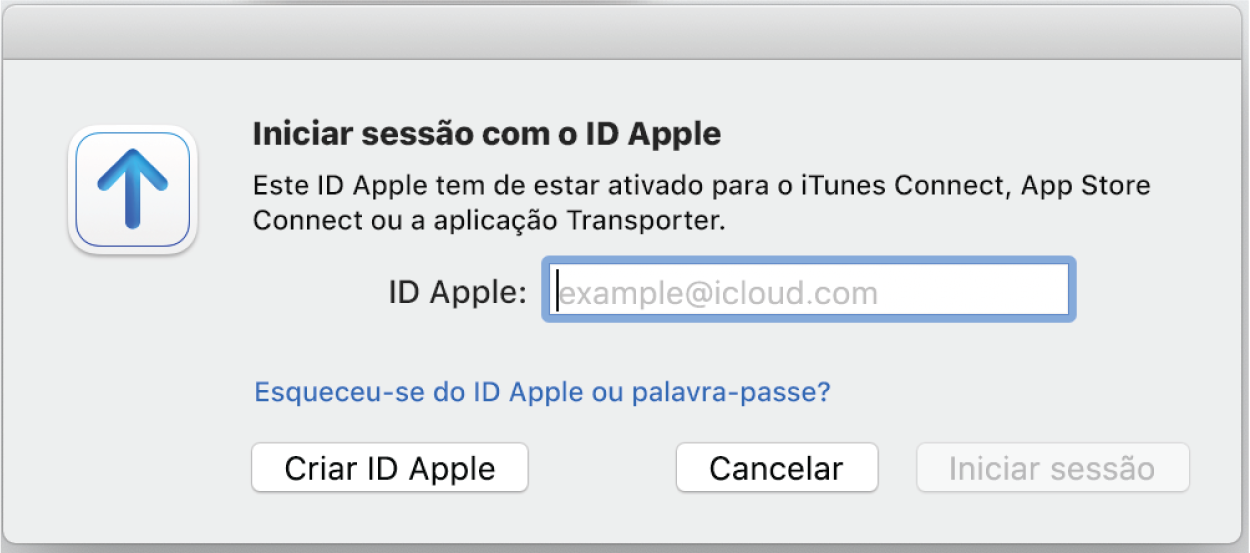
Digite a informação de início de sessão da iTunes Connect, da App Store Connect ou do fornecedor de codificação (ID Apple) na janela de início de sessão.
Clique em “Iniciar sessão” e, depois, digite a palavra‑passe.
O Transporter verifica a informação de início de sessão e armazena o ID Apple e a palavra‑passe para operações futuras.
A janela do Transporter é apresentada. Pode começar a verificar e a enviar conteúdo. Tenha em atenção que a janela apresentada varia consoante o tipo de conteúdo que entregar.
O Transporter apresenta o nome do fornecedor na parte superior da janela do Transporter. Se a sua conta estiver associada a mais de um fornecedor da iTunes Connect/App Store Connect ou se for um fornecedor de codificação e puder entregar conteúdo de mais de um fornecedor, verá o menu pop‑up “Todos os fornecedores”. Pode optar por ver o conteúdo por nome do fornecedor ou ver o conteúdo de todos os fornecedores.

Se alterar a palavra‑passe da iTunes Connect, da App Store Connect ou do fornecedor de codificação, tem de usar a janela de início de sessão para repor o ID Apple e a palavra–passe no Transporter. Para repor o ID Apple e a palavra‑passe, clique no nome da conta no canto superior direito da janela e clique em “Terminar sesão”. Digite a palavra‑passe nova e repita os passos 3 e 4 descritos acima.
Terminar sessão no Transporter
Clique no nome da conta no canto superior direito da janela e clique em “Terminar sesão”.
O Transporter termina a sessão e cancela os pacotes que estejam a ser verificados ou entregues.
Quando voltar a iniciar sessão na sua conta, o Transporter volta a apresentar a lista de ficheiros de pacote. No entanto, terá de reiniciar o processo de verificação e entrega para os pacotes que o Transporter cancelou quando terminou a sessão.
Notas:
O Transporter apresenta um botão de utilizador ativo no canto superior direito da janela do Transporter com o ID Apple do utilizador com sessão iniciada. Clique no botão para terminar sessão e ser apresentada a janela de início de sessão, para poder alterar ou atualizar o ID Apple e a palavra‑passe.
Se tiver a confirmação em dois passos ativada para o ID Apple, tem de confirmar a identidade com um dos seus dispositivos antes de poder iniciar sessão no Transporter. Encontrará mais informações em Verificação em dois passos do ID Apple.